我们手工编写了一个测试计划,现在我们通过录制的方式来实现那个测试计划。也就是说‘’测试计划目标和上一节类似:让5个用户在2s内登录图书管理系统,然后进入 页面进行查看。
目录
欢迎访问我的免费课程 PPT、安装包、视频应有尽有!
一.性能测试脚本录制的原理
首先我们来了解下jmeter性能测试脚本录制的原理,然后再来实操。
当我们打开某个网站的页面时,请求会被浏览器发送到网站服务器,服务器将响应返回给浏览器。
如果,我们的请求发送到了jmeter的代理服务器,然后由代理服务器转发到网站服务器,那么代理服务器就会把我们发送的请求录制下来。
如果我们能录制下来用户的请求,我们就能模拟多个用户发送请求,从而达到性能测试的目的。

二、性能测试脚本录制的实操(http)
步骤前面几步与手工测试的几乎一样:
1.搭建和启动被测环境
图书管理系统环境的安装包以及启动方法如下:
链接: https://pan.baidu.com/s/1ekG9nl7KEZ8hPDOfcbWjoA?pwd=aqyy 提取码: aqyy
解压后,按照文档解压启动。浏览器上输入网址可以打开图书管理系统
http://Localhost:9000
特别注意:
有的计算机使用127.0.0.1或者locahost时,jmeter录制不到脚本,因此建议将127.0.0.1替换为你的本机ip地址。例如: http://你部署的服务器ip:9000
输入账号:admin 123456
2.创建测试计划
创建测试计划并命名xxxx图书管理系统测试计划。 其中xxx请同学们改为你的姓名奥
添加注释:第一个录制的JMeter脚本(https)

3.为测试计划添加3个配置元件
1)在线程组上点击右键菜单Add -> Config Element -> HTTP Cache Manager添加缓存管理器。缓存管理器在整个测试中将帮助管理用户缓存;
2)在线程组上点击右键菜单 Add -> Config Element -> HTTP Cookie Manager添加cookie管理器,它会在测试执行期间管理cookie。(也就是说jmeter要像真实用户使用浏览器访问网站时,浏览器会缓存和cookie管理一样,帮我们管理缓存和cookie)。
3)在线程组上点击右键菜单Add -> Config Element -> HTTP Request Default来设置http请求默认值,
设置 protolcal 为http
设置Server Name or Ip设置为: 改为你图书管理系统部署所在计算机的ip地址奥
设置port为9000(空缺表示是缺省端口80)
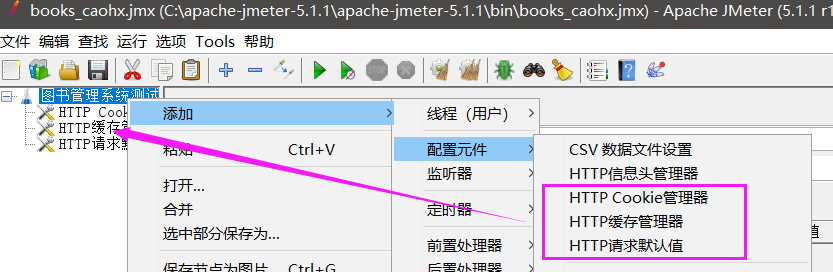
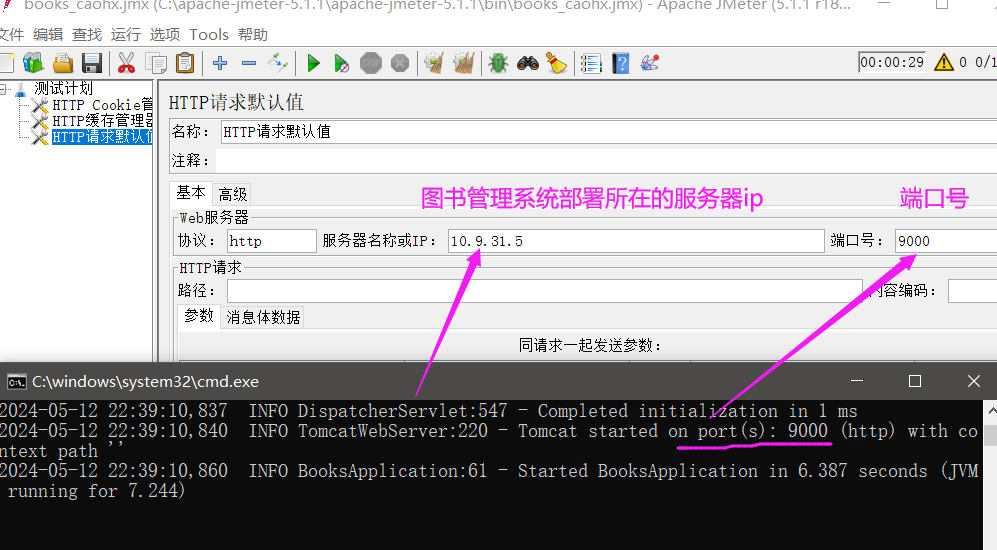
查看本机ip地址的方法,在命令行中输入:ipconfig, 即可查看本机ip地址
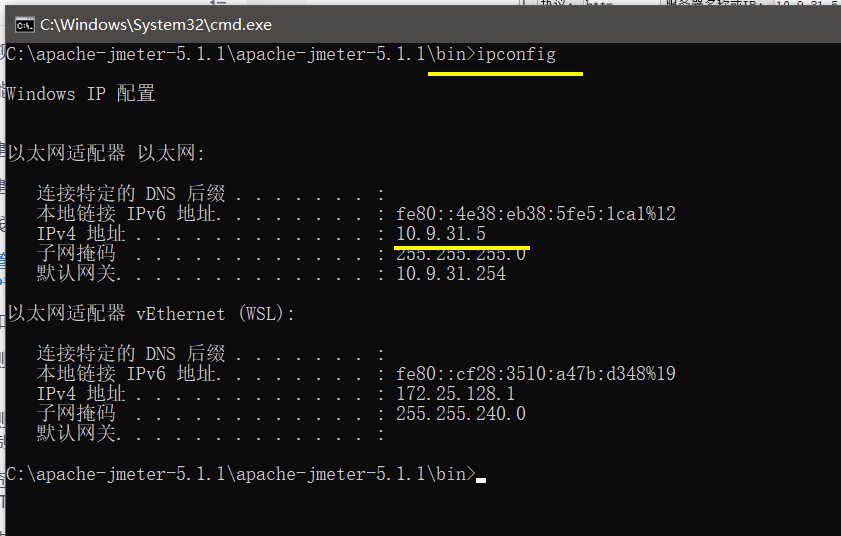
4.添加线程组
如下图所示,在测试计划上点击右键菜单 Add->Thread -> Thread Group 添加线程组
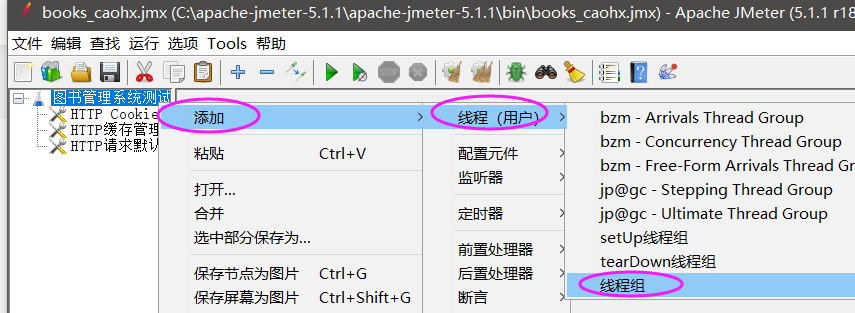
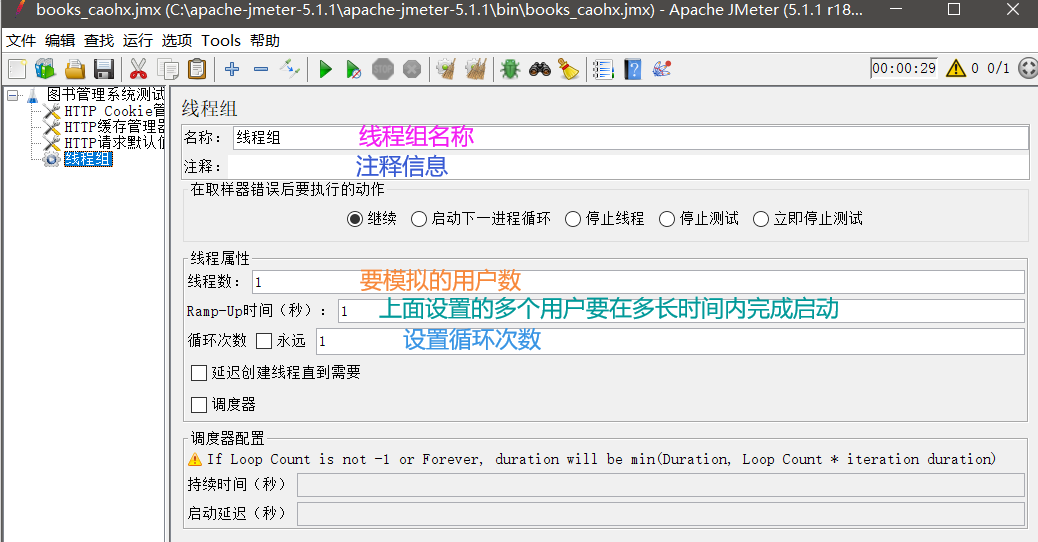
线程组名:线程组1,暂时设置模拟用户数为 1(带后期脚本调试完成后,再来设置用户数和启动时间),
5.为测试计划添加简单控制器“登录”
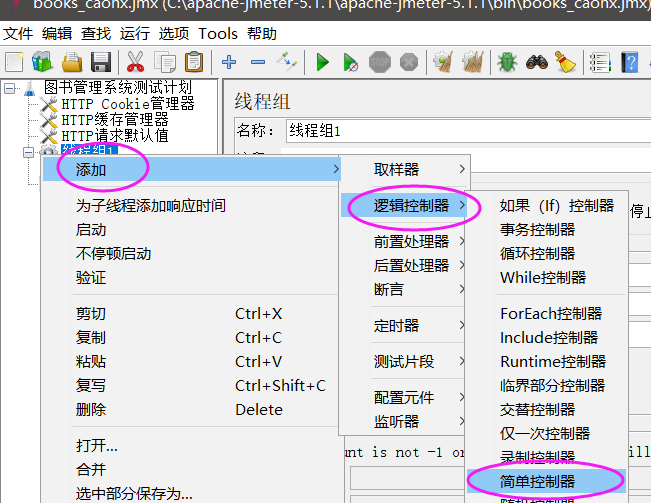
名称为:登录
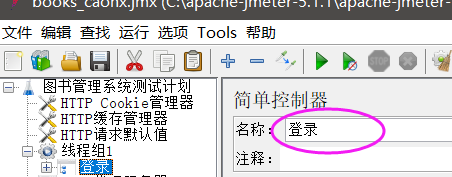
6.为测试计划添加HTTP测试脚本录制器
在测试计划上点击右键菜单 Add -> Non Test Elements -> HTTP(S) Test Scripts Recorder

如下图所示,可以设置录制脚本的目标控制器
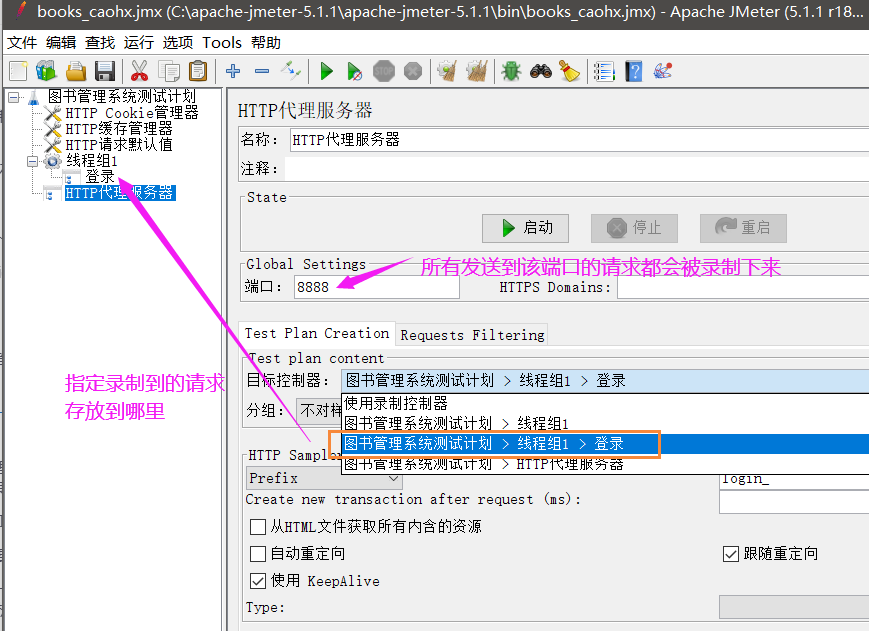 为了录制时不录制其他网站的信息。可以对代理服务器做url过滤设置。在 URL Patterns to Include 下添加 对url的过滤条件
为了录制时不录制其他网站的信息。可以对代理服务器做url过滤设置。在 URL Patterns to Include 下添加 对url的过滤条件
如下图所示,
可以根据需要设置要请求url的包含模式,即url符合指定条件的请求才会被录制
大家也可以根据需要设置要请求url的排除模式,即url符合指定条件的请求将不会被录制
例如。 采用 .*你要录制的域名.* 的方式( .*代表任意字符串),注意,如果要匹配一个点,则需要转义 \.
我输入的信息为:.*10\.9\.31\.5:9000.*
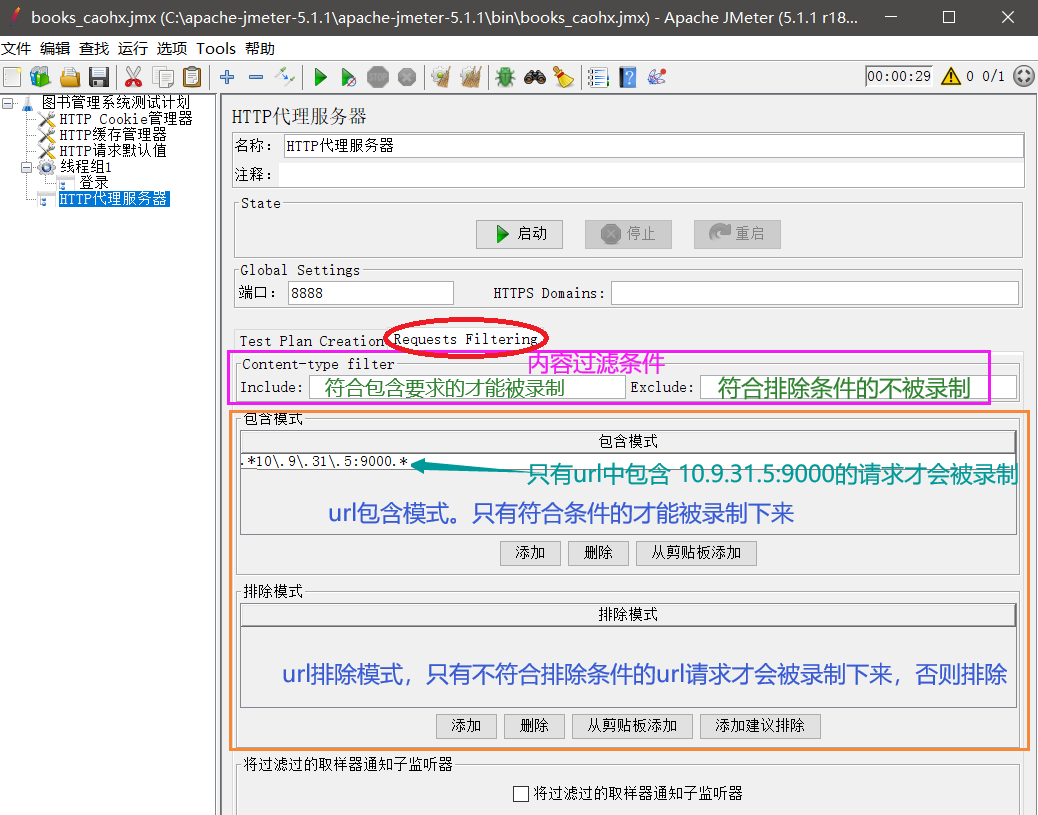
7.浏览器中设置代理服务器,指向HTTP测试脚本录制器
下面我来设置浏览器的代理服务器为本机127.0.0.1,端口号为8888(即指向了Jmeter代理服务器,即浏览器的请求都转发到了jmeter脚本录制器)。
下面以chrome浏览器为例说明,设置方法如下:

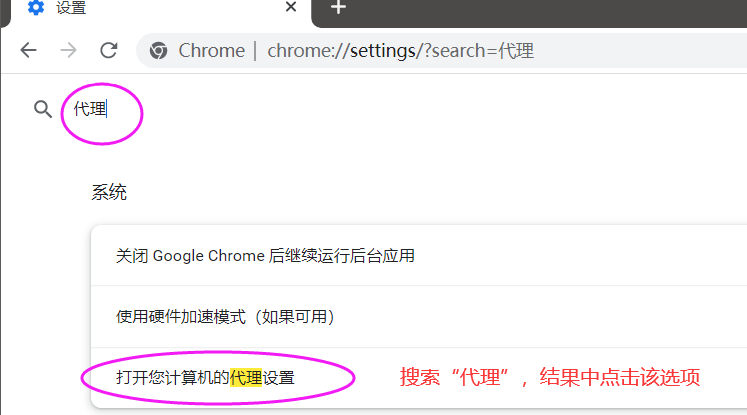
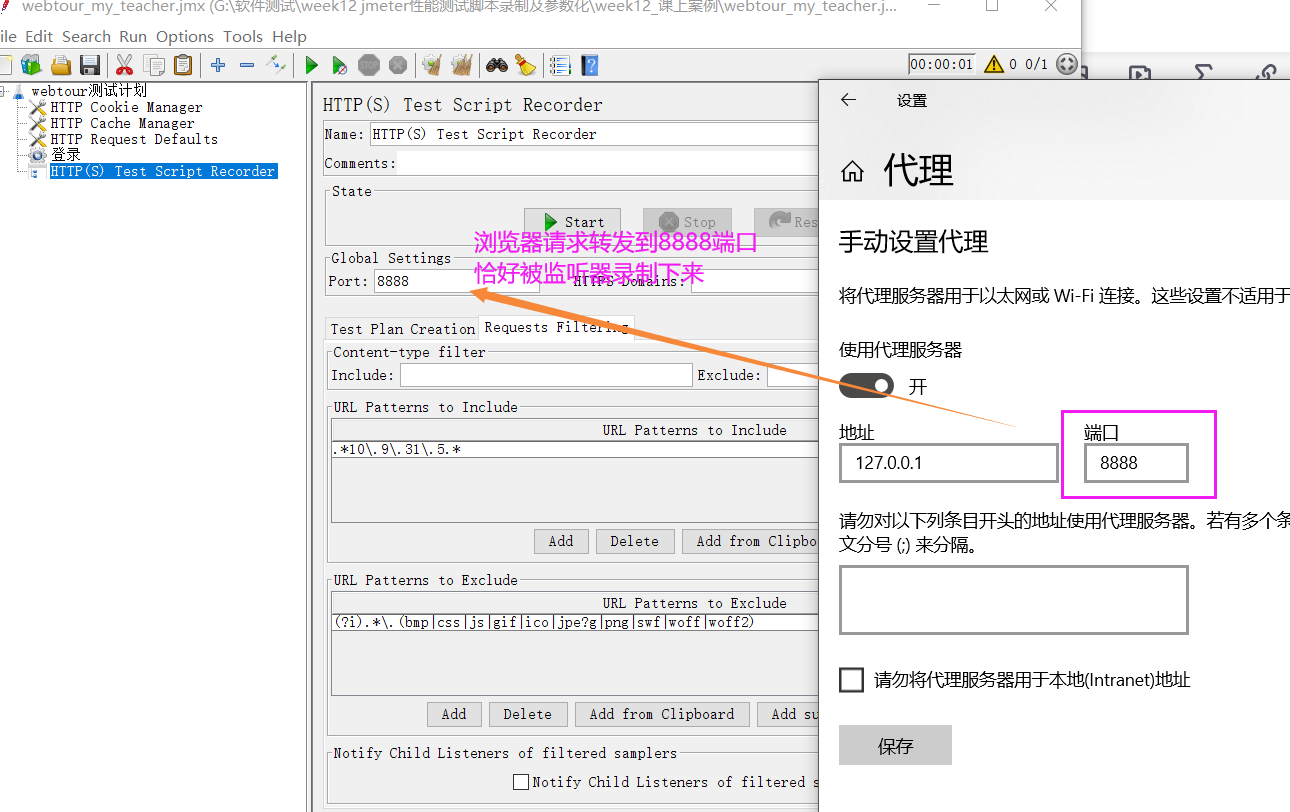
8.启动HTTP测试脚本录制器
点击HTTP测试脚本录制器的右侧面板上start按钮,启动录制;

系统会弹出如下提示,提示你如果要录制https协议,需要安装jmeter生成的证书
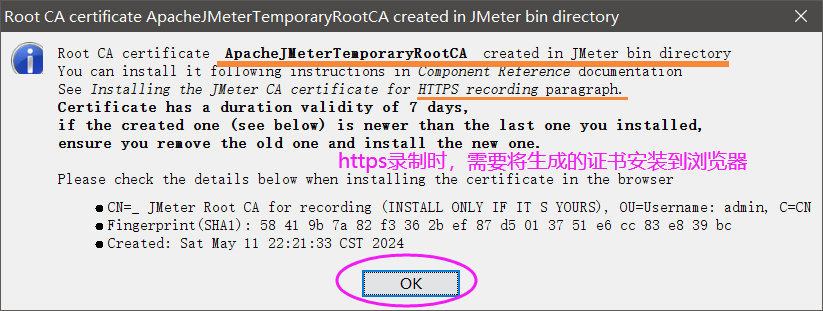
关闭提示,可以看到如下的录制控制器窗口,可以设置请求名称的前缀。
也可以点击【stop】停止录制
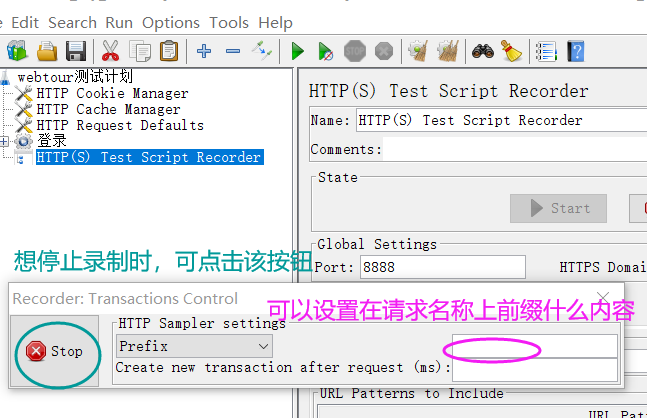
9.浏览器上执行你要录制的操作
同学们在浏览器中先打开图书管理系统(http://10.9.31.5:9000/) 注意此ip地址为部署服务器的ip地址), 然后完成登录(admin/123456),这时可以看到脚本已经录制到线程组下了。
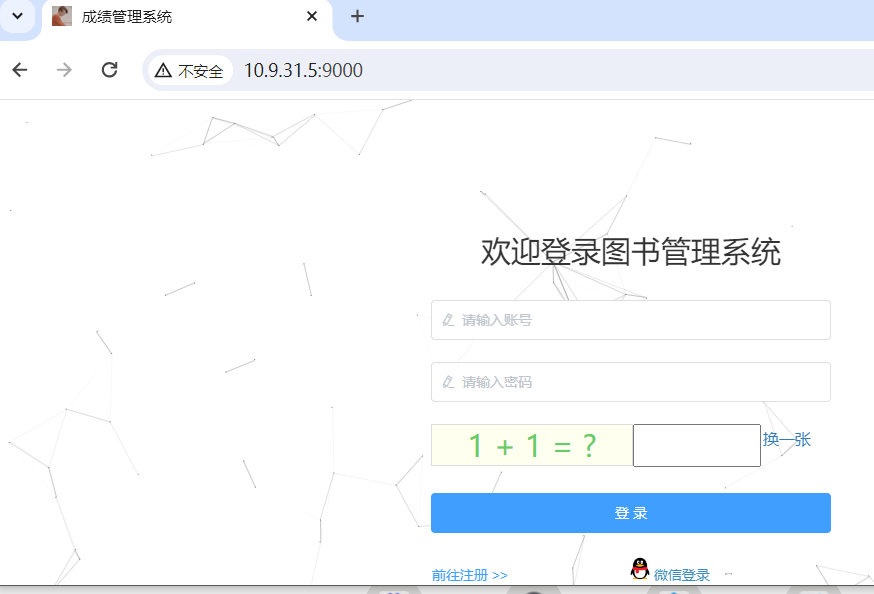
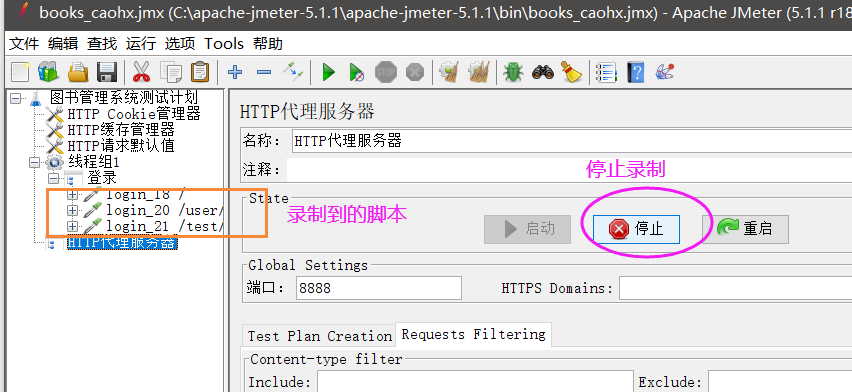
10.录制结束后停止录制
录制结束后,在HTTP测试脚本录制器的右侧面板上点击stop按钮,停止录制;
11.取消浏览器的代理设置
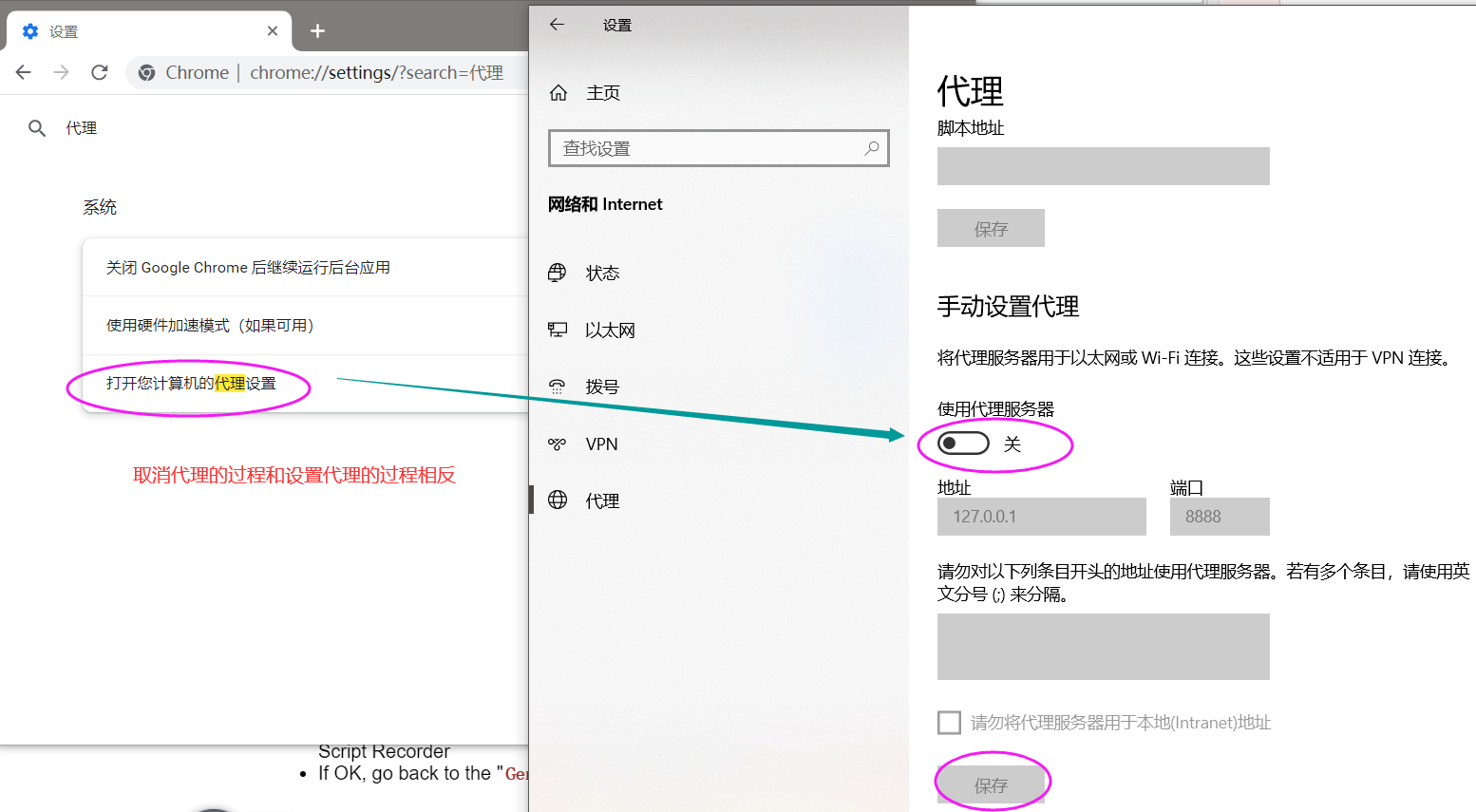
12.为脚本增加监听器,以便收集测试结果
脚本已经录制好了,为测试计划添加一个查看结果树和聚合报告
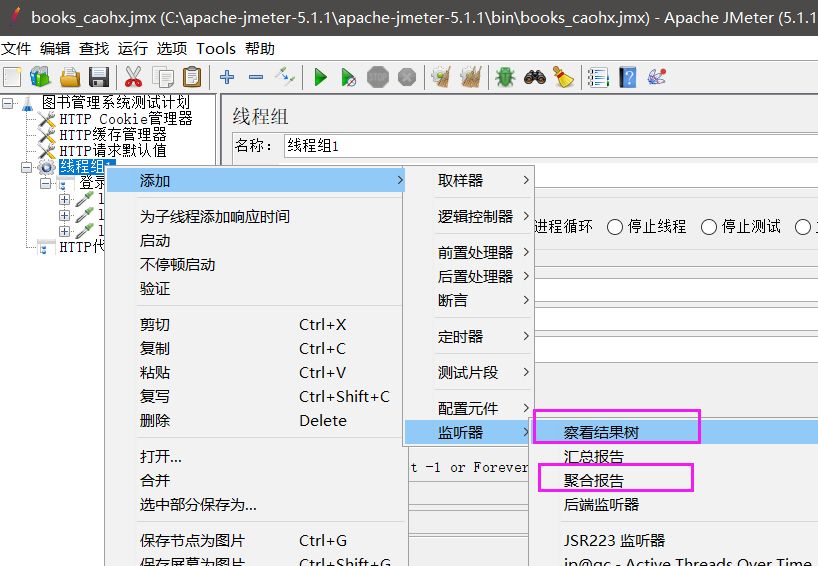

13 保存脚本后,运行脚本,
运行一下脚本看看吧,奥,不错啊。结果正常。
可以看看第二个请求的响应结果,是否有“登录成功”奥
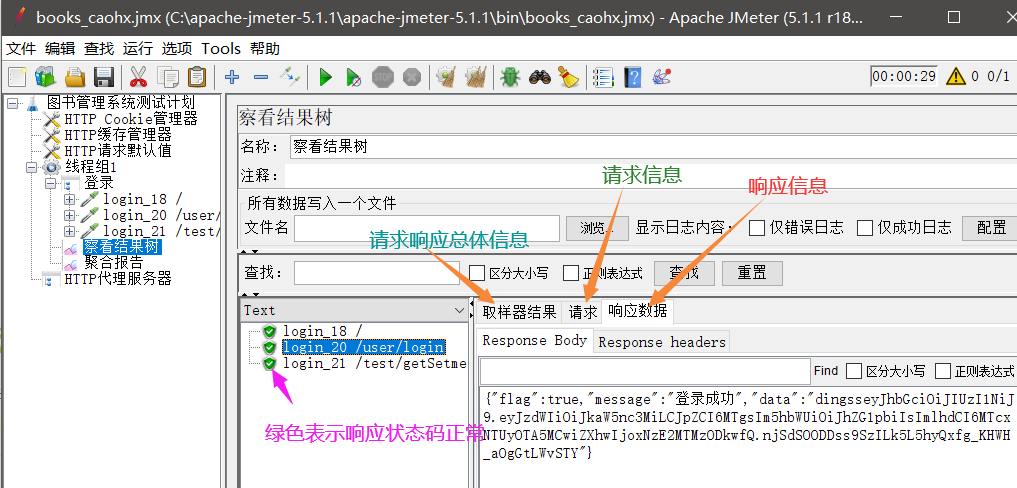
14.添加定时器,模拟用户停顿
下面我们修改请求/user/login,为其增加一个固定定时器,时间设置为0.5s,以模拟用户输入账号的停顿。
定时器会在请求发送前停顿指定的时间,这样能很好的模拟用户操作的停顿。
当定时器放在一个控制器下是,会对控制器下的所有请求产生作用;
当定时器放在一个请求下时,仅对该请求生效,该请求发送前会停顿指定的时间,

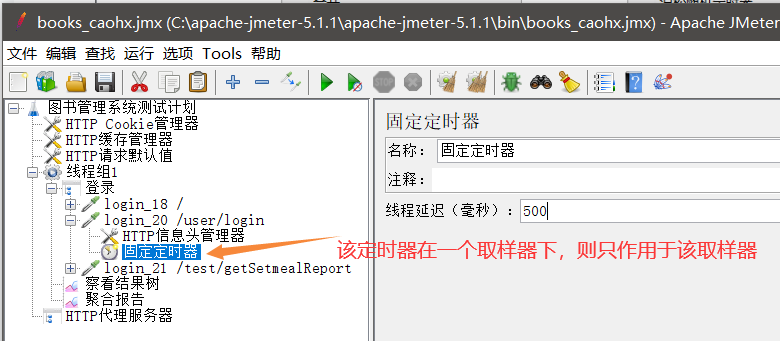
登录请求前,停顿0.5s,模拟用户输入数据的时间
15.将第一个请求都设置为 获取嵌入资源
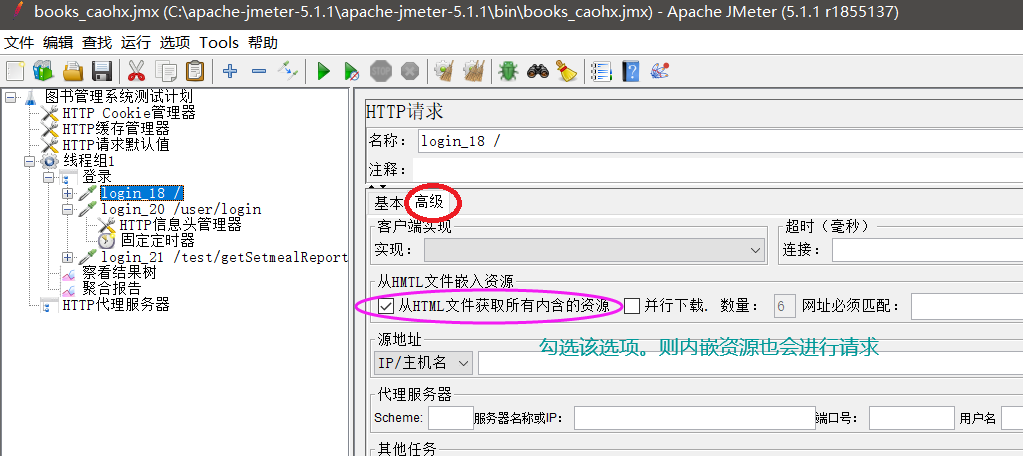
16.执行脚本
可以看到结构树上,请求下嵌入资源也被请求了
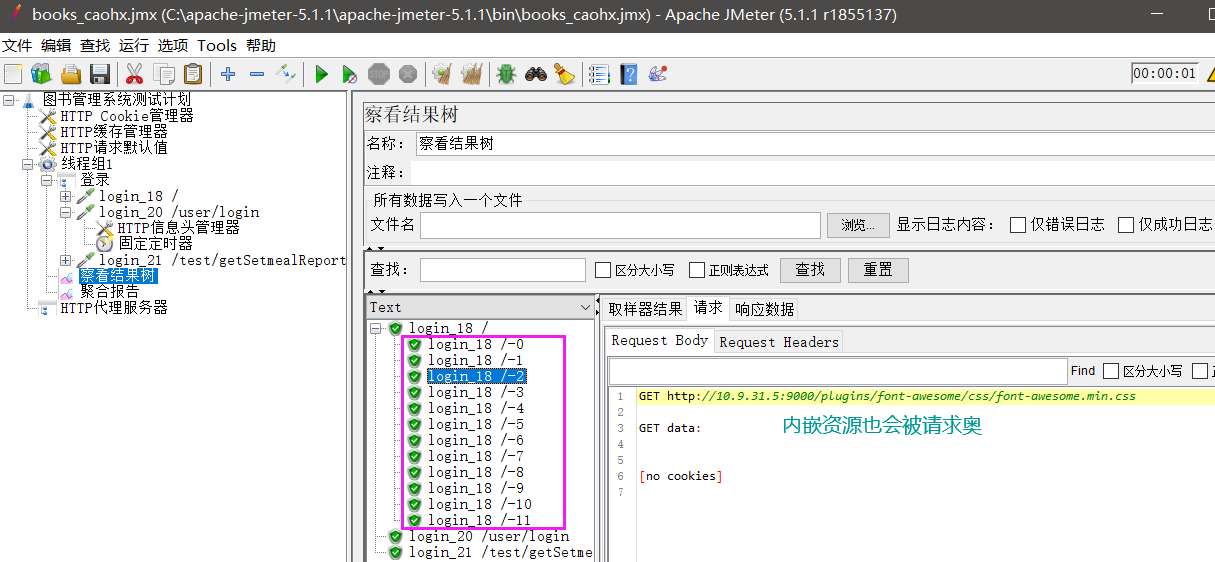
17.取消对嵌入资源的请求选项
取消 retrive all embeded resource 一般这个不勾选,通过刚才的设置让大家感受下它的作用
18.增加响应断言
为了检查用户是否登录成功,我们可以检查登录请求的响应结果中是否“登录成功“字样

如下图所示。为登录请求添加响应断言
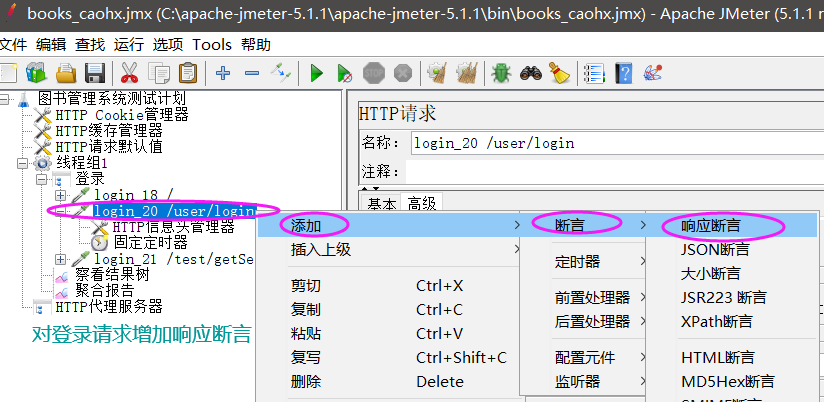
响应断言的使用说明如下:
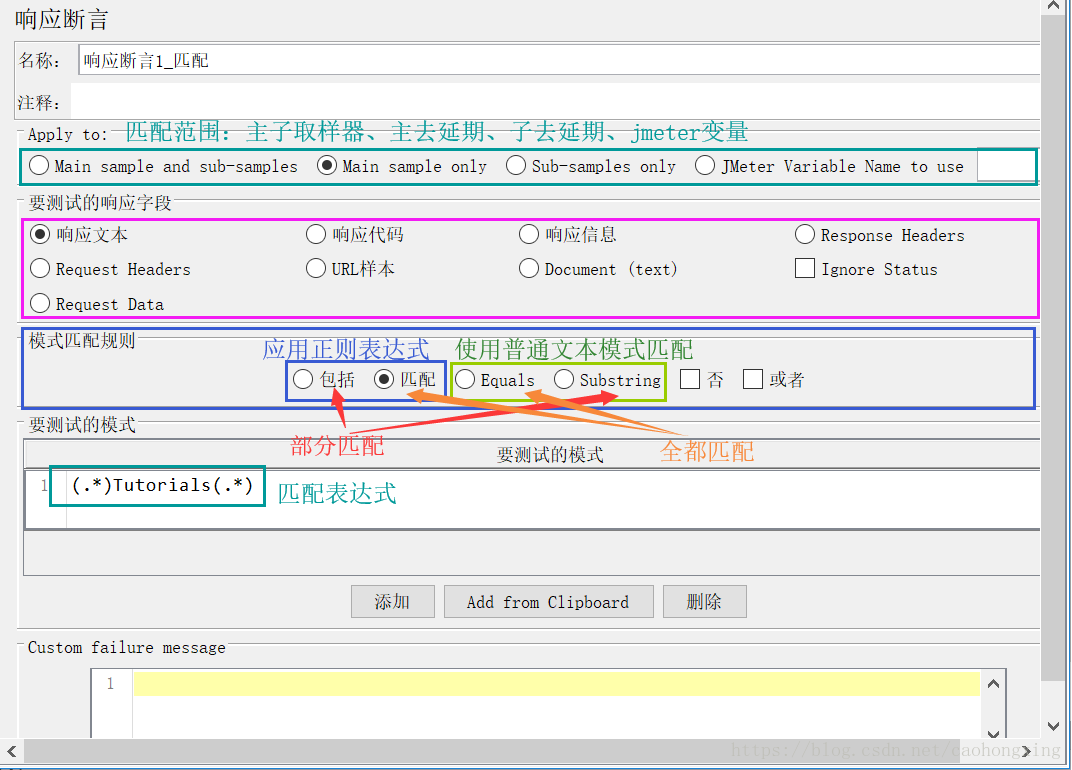
输入信息如下:
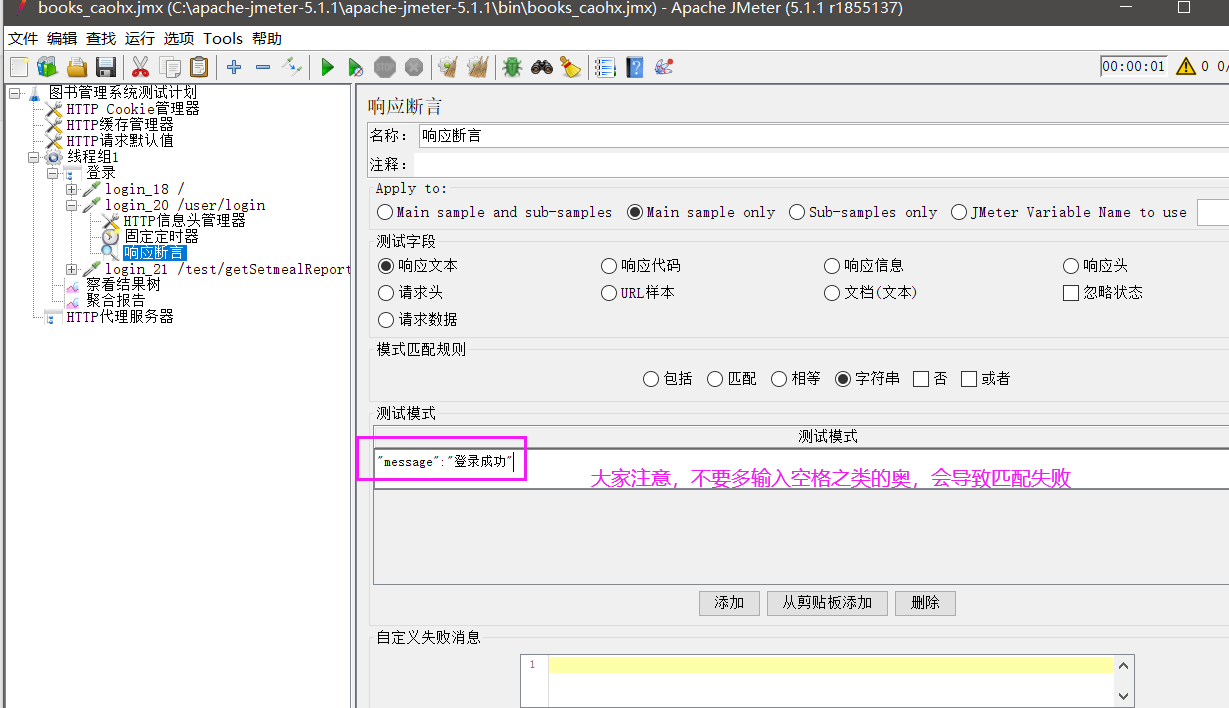
设置后,可以小试牛刀,执行下,看断言是否通过
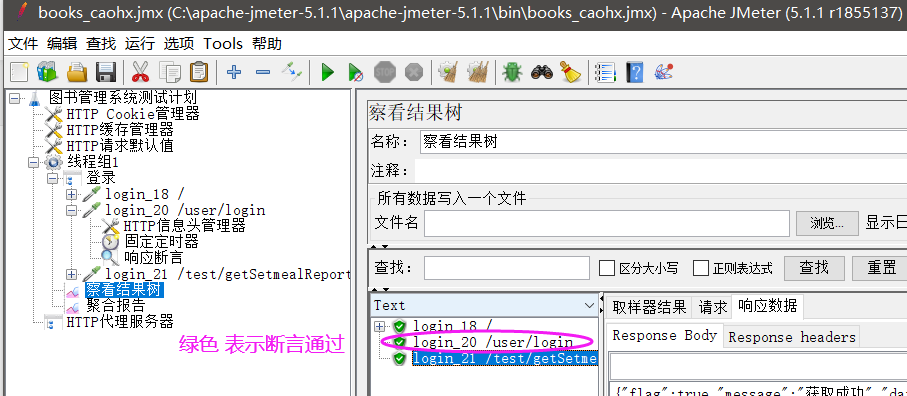
断言如果失败,则效果如下:
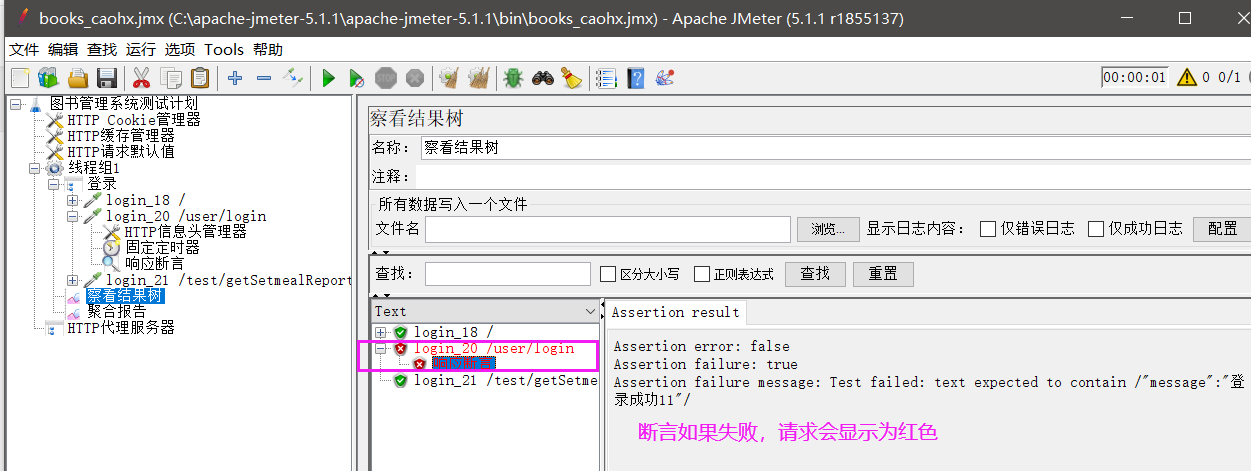
19.设置模拟用户数和启动时间
修改线程组的线程数为2人,启动时间ramp-up为2s,进行性能测试
ok,至此,我们的测试计划就好了。是不是不大难,而且也挺有意思的,对吗?
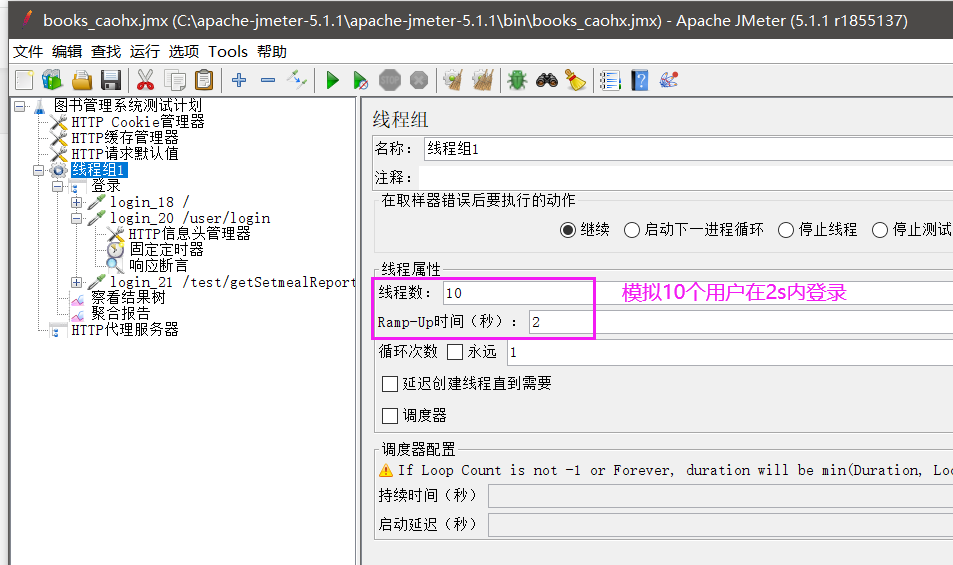
大家应该能看懂聚合报告的各个列的含义,否则性能测试工作就白做了,没有意义了!
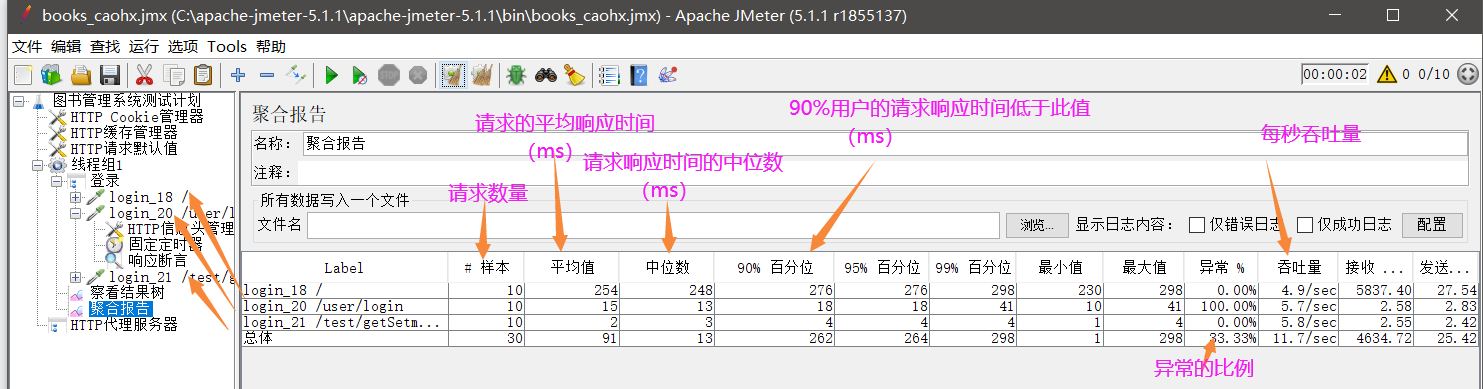
20.增加服务器性能监控
感兴趣的同学,请添加服务器性能监控,监控多用户登录时,服务器cpu、内存、网络io的占用情况奥(需要先启动startAgent.bat)
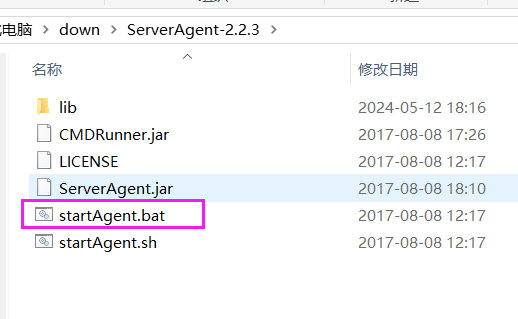
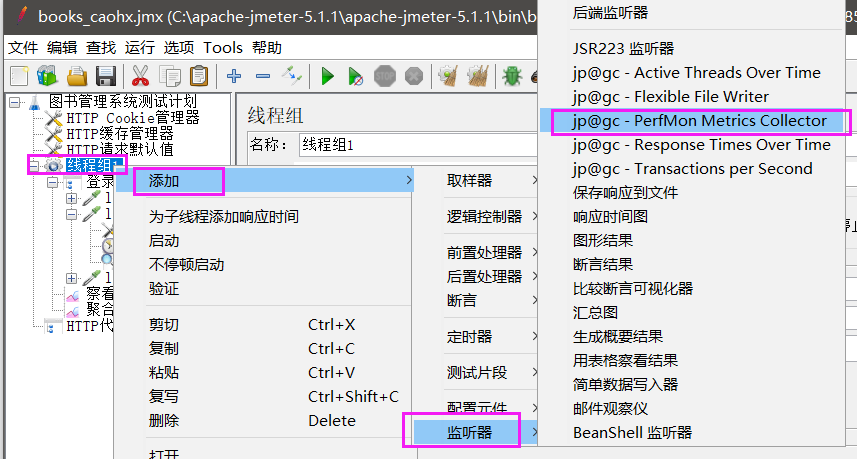
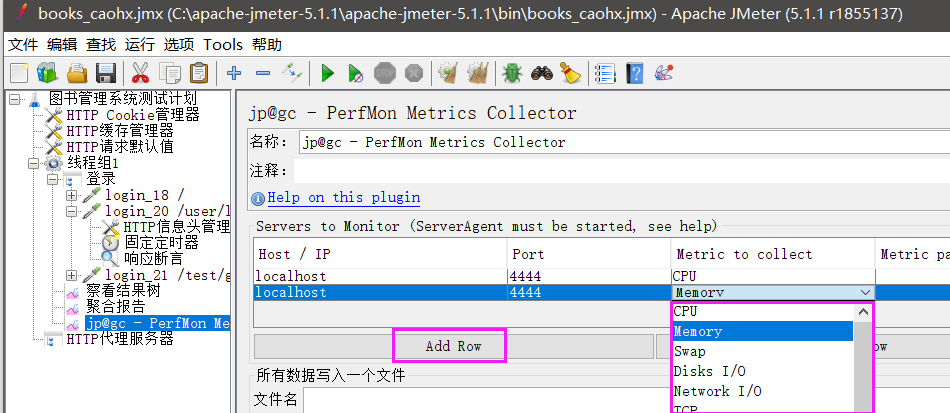
欢迎关注我的网易云课程
https://study.163.com/courses-search?keyword=%E8%BD%AF%E4%BB%B6%E6%B5%8B%E8%AF%95123#/?ot=5






















 1216
1216











 被折叠的 条评论
为什么被折叠?
被折叠的 条评论
为什么被折叠?










